Hoe vind je je IMEI op iPhone
IMEI staat voor International Mobile Equipement Identity. IMEI is een uniek nummer dat elke mobiele heefd. Normaal gesproken kun je deze vinden achter de batterij van je telefoon. Een IMEI nummer is 15 karakters lang. Het gebruik van een IMEI op iPhone is simpelweg briljant. Bijvoorbeeld, een IMEI is onderverdeeld in sectoren die op hun beurt weer informatie geven over welk netwerk gebruikt word. IMEI-nummers van gestole iPhones kunnen ge-blacklist worden zodat deze niet meer gebruikt kunnen worden.
- Deel 1: 5 manieren om de IMEI code op je iPhone te vinden?
- Deel 2: Hoe kun je zien of een iPhone Blacklisted is.
Deel 1: 5 manieren om de IMEI code op je iPhone te vinden?
We gaan je nu 5 manieren laten zien om uit te vinden wat je IMEI nummer is. Deze methodes werken onder iPhone 3gs of later. Check this out!
Oplossing 1: *#06#
Stap 1: Draai *#06# op je keypad om je IMEI weer te geven.
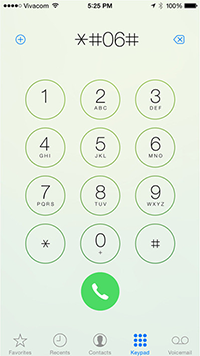
Stap 2: Na een paar seconden zal het IMEI nummer in je scherm verschijnen. Je kunt deze overschijven of kopieren naar je iPhone's klembord.
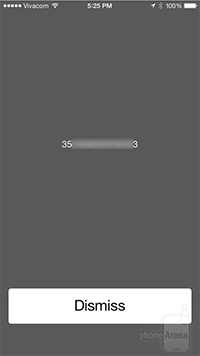
Oplossing 2: Het iPhone menu
Stap 1: Ga naar het menu Instellingen. Klik daar op Algemeen. En vervolgens op Over deze iPhone.
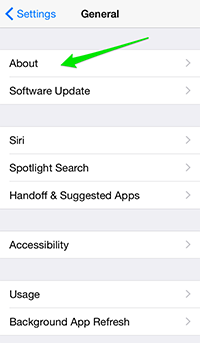
Stap 2: De IMEI kun je vervolgens terugvinden in het toepasselijke vakje.
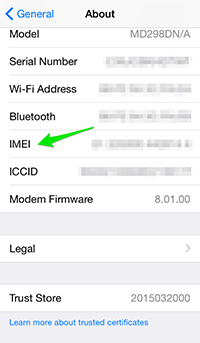
Oplossing 3: Vind je IMEI met iTunes.
Stap 1: Sluit je iPhone aan op je computer en open iTunes om je IMEI te vinden. Selecteer de iPhone uit het menu rechts boven en klik vervolgens op Summary/ Als je je iPhone niet ziet, klik je eenmaal onder View op het Hide Sidebar knop.
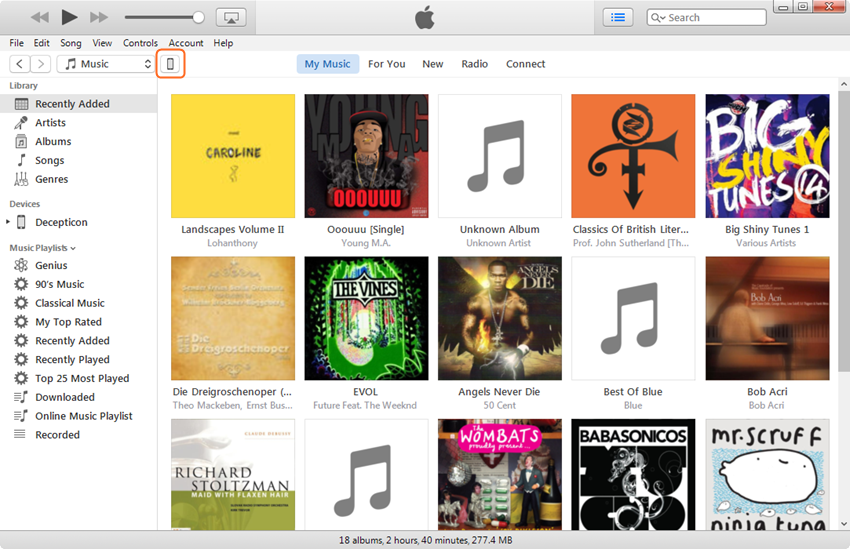
Stap 2: Nadat je voor Summary hebt gekozen, zie je alle gedtailleerde informatie over je iPhone in het scherm. Je ziet hier ook het IMEI nummer van je iPhone.
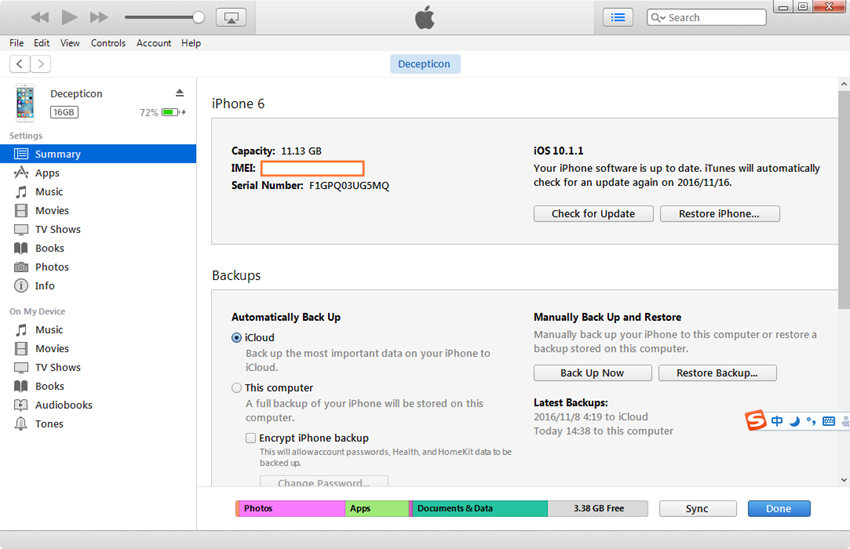
Oplossing 4: Voorkeuren op je computer
Stap 1: Start iTunes en kies voor Edit > Preferences Kies dan de Device category en beweg je muis over de naam van je iPhone. Je ziet dan alle info over je iPhone, inclusief je IMEI nummer.
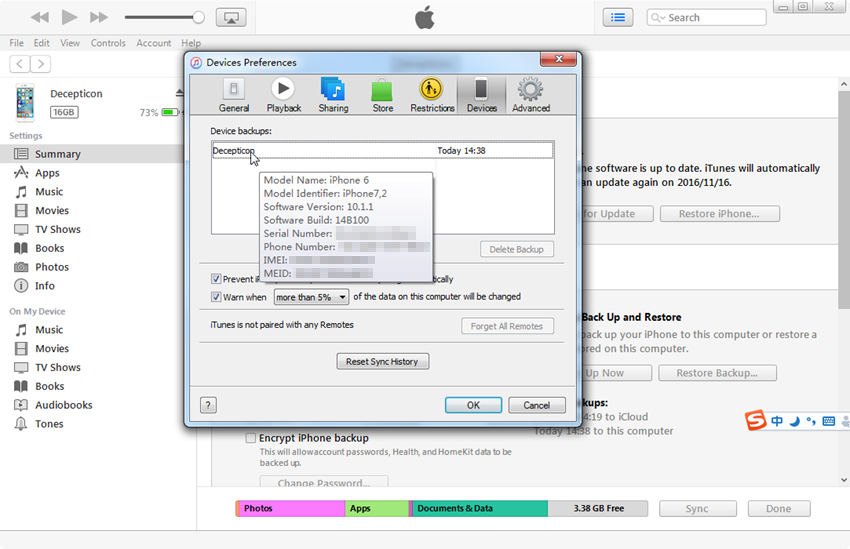
Oplossing 5: IMEI nummer aan de achterkant van je telefoon of in de simkaart houder.
Stap 1: Alle iPhones hebben hun IMEI-nummer aan de achterkant geprint. Als je achterop je iPhone kijkt, zie je tussen heel veel informatie ook je IMEI nummer.

Stap 2: Indien je een 4S of later hebt, kun je de IMEI ook vinden in de simkaart houder.

Deel 2: Hoe kun je zien of een iPhone Blacklisted is.
Het checken of je iPhone Blacklisted is, kan je helpen uitvinden of je iPhone blacklisted is of niet. Wanneer een iPhone als verloren of gestolen wordt opgegeven, wordt deze automatisch ge-blacklist. Een ge-blackliste iPhone kun je niet meer gebruikern. Dit deel laat je zien hoe je uit kunt vinden of je iPhone Blacklisted is.
Hoe kun je zien of een iPhone Blacklisted is.
Stap 1: Ga eerst naar een managing site zoals http://www.imeipro.info/. Vul je IMEI nummer in. Klik vervolgens op Check.
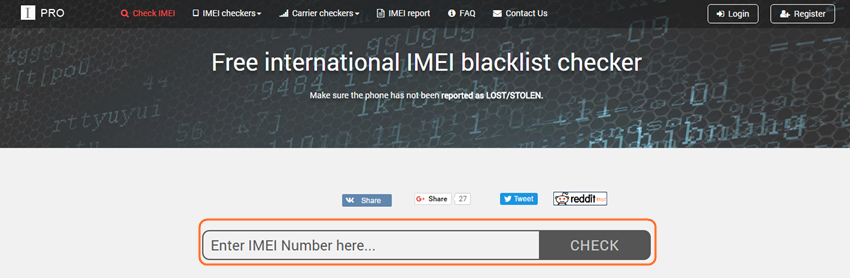
Stap 2: De website zal dan de status van je iPhonel, inclusief de Blacklist status, weergeven. Als er niets wordt weergeven, is je telefoon niet ge-blacklist.
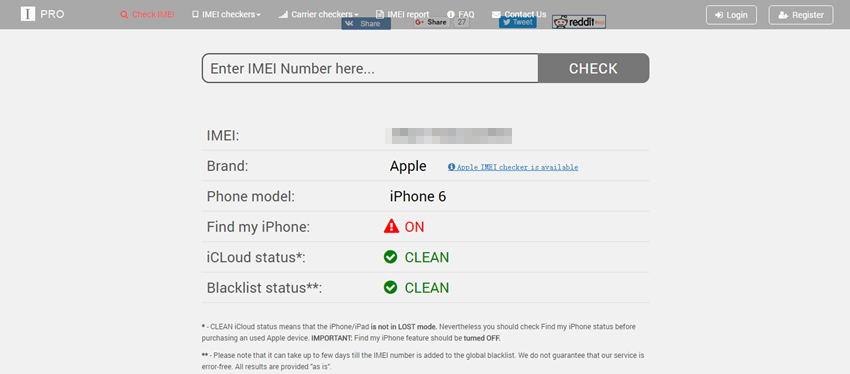
Conclusie Dit is hoe je je IMEI nummer kunt vinden en kunt controleren of je iPhone blacklisted is. Alle deze oplossingen kunnen je helpen om mer grip op je iPhone te krijgen. Als je de data op je iPhone wilt beheren, zoals muziek, foto's, contacten en nog veel meer, kijk dan eens naar Wondershare TunesGo, een alles-in-een oplossing voor iPhone, iPad en Android.
Krachtige iPhone manager en transfer programma - .Wondershare TunesGo

- Zet direct bestanden over tussen iOS devices in een enkele klik.
- Zet audio en video over tussen je Device en iTunens of PC
- Importeer en converteer muziek en video tussen iDevices in compatibele formaten.
- Foto's/video's/muziek verwijderen met één simpele klik.
- Verwijder dubbele contacten.
- Fix en optimiseer ID3 tags, covers en track-informatie.
- Zet muziek en fotos over zonder iTunes restricties
- Maak een perfecte backup van je iTunes bibliotheek of zet deze terug
